xp系統(tǒng)在LSV中下載谷歌(Google Earth)影像的方法
更新日期:2024-03-22 16:19:09
來(lái)源:轉(zhuǎn)載
LSV(LocaSpace Viewer)一直深受廣大用戶的喜愛(ài),因?yàn)槠渚邆浔憬莸挠跋瘛⒏叱獭A斜攝影數(shù)據(jù)閱讀、下載功能。那么,xp系統(tǒng)該如何在LSV中下載谷歌(Google Earth)影像呢?接下來(lái),就隨系統(tǒng)小編一起看看具體操作方法。
具體如下:
1、打開LocaSpaceViewer(LSV),在界面中點(diǎn)開始->影像下載,有繪制范圍和選擇范圍兩種選項(xiàng),這里先講繪制范圍。
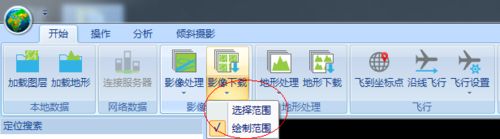
2、拖動(dòng)鼠標(biāo)左鍵繪制出目標(biāo)范圍,彈出對(duì)話框如下,最頂端顯示經(jīng)緯度范圍。
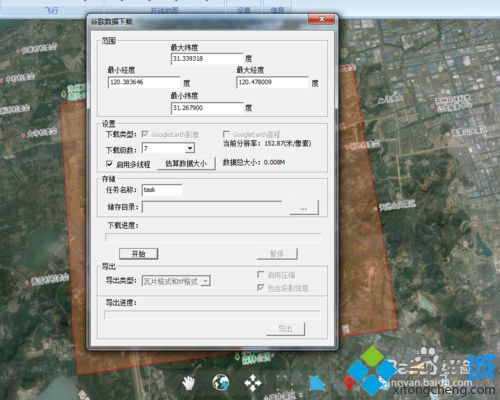
3、可以對(duì)經(jīng)緯度范圍進(jìn)行修改,在下載設(shè)置中選擇下載的級(jí)數(shù),勾選啟用多線程,點(diǎn)擊估算數(shù)據(jù)大小來(lái)預(yù)估所下范圍數(shù)據(jù)量大小。如下圖。

4、進(jìn)行存儲(chǔ)位置的設(shè)置,點(diǎn)擊開始進(jìn)行下載。

5、下載成功了單張分塊的影像數(shù)據(jù),可以選擇導(dǎo)出對(duì)其進(jìn)行拼接。設(shè)置導(dǎo)出類型和投影信息,導(dǎo)出拼接后的一整塊區(qū)域影像。點(diǎn)擊導(dǎo)出。
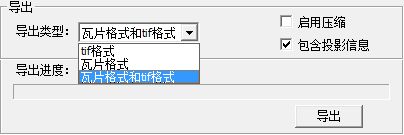
6、導(dǎo)出文件如圖,帶投影坐標(biāo)信息的影像下載完成。
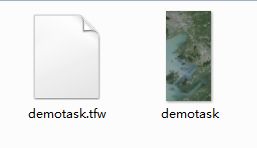
7、在界面中點(diǎn)開始->影像下載->選擇范圍,可以選擇通過(guò)開始->加載圖層導(dǎo)入的范圍,也可以選擇自己繪制的面范圍。
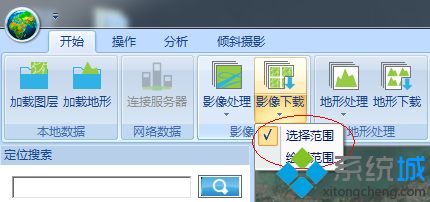
8、點(diǎn)擊繪制面按鈕,繪制出要下載的范圍。
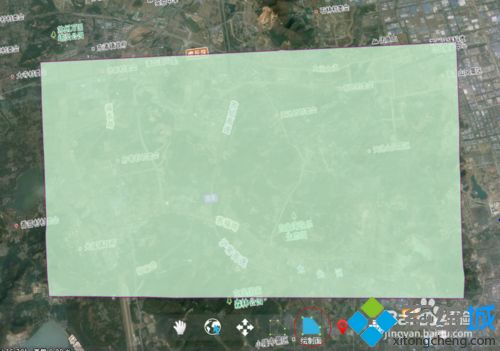
9、點(diǎn)擊選中對(duì)象按鈕,對(duì)繪制范圍角點(diǎn)坐標(biāo)進(jìn)行修改,點(diǎn)擊確定。
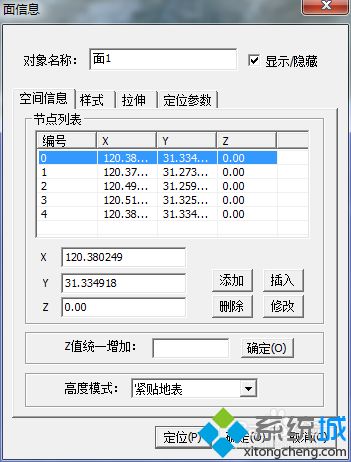
看了上述小編的介紹,相信大家對(duì)如何在LSV中下載谷歌(Google Earth)影像已經(jīng)有了一定的了解。是不是非常簡(jiǎn)單呢?大家快來(lái)一起嘗試一下吧!
- monterey12.1正式版無(wú)法檢測(cè)更新詳情0次
- zui13更新計(jì)劃詳細(xì)介紹0次
- 優(yōu)麒麟u盤安裝詳細(xì)教程0次
- 優(yōu)麒麟和銀河麒麟?yún)^(qū)別詳細(xì)介紹0次
- monterey屏幕鏡像使用教程0次
- monterey關(guān)閉sip教程0次
- 優(yōu)麒麟操作系統(tǒng)詳細(xì)評(píng)測(cè)0次
- monterey支持多設(shè)備互動(dòng)嗎詳情0次
- 優(yōu)麒麟中文設(shè)置教程0次
- monterey和bigsur區(qū)別詳細(xì)介紹0次
周
月












